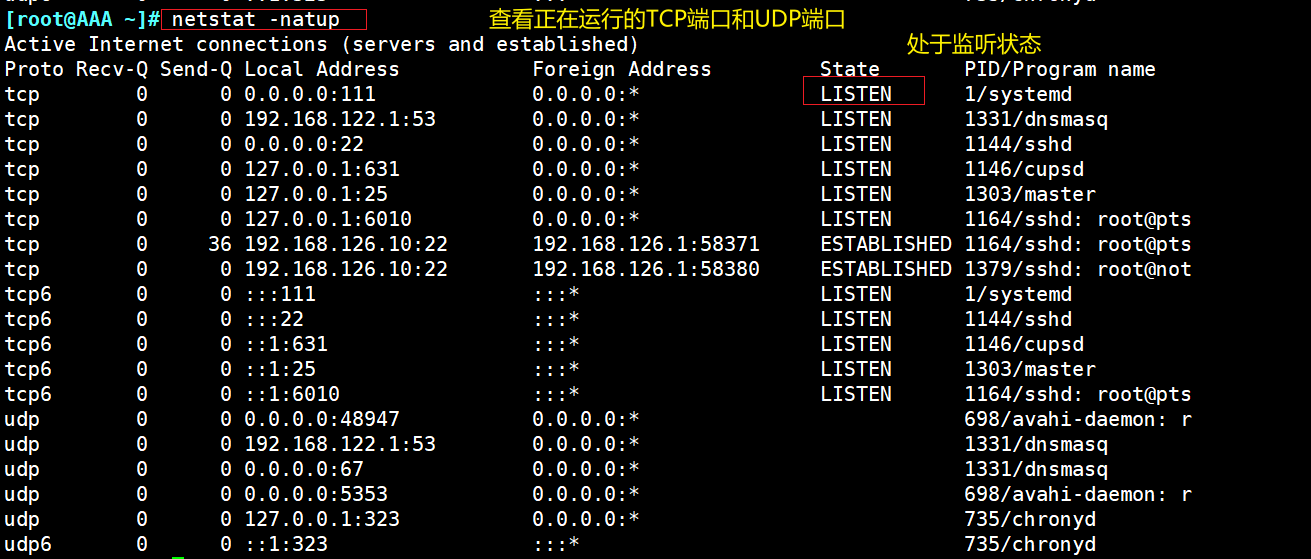系统安全及应用
目录
- 账号安全基本措施
- 用户的切换su
- Linux中的PAM安全认证
- 用户sudo机制提升权限
- 限制更改 GRUB 引导参数
- 终端登录安全控制
- 系统弱口令检测JR
- 网络扫描NMAP和NETSTAT
账号安全基本措施
系统账号清理
将非登录用户的Shell设为/sbin/nologin
格式:usermod -s /sbin/nologin 用户名
锁定长期不使用的账号
格式:usermod -L用户名
passwd -l用户名
passwd -S用户名(查看用户状态是否被锁定)
删除无用的账号
格式:userdel [-r] 用户名(-r将该用户的宿主目录一并删除)
锁定文件锁定账户:passwd、shadow(也可以锁定其他普通文件,如果锁住目录文件的话进入目录会显示没有权限进行创建,删除等操作)
格式:chattr +i /etc/passwd /etc/shadow
查看状态
格式:lsattr /etc/passwd /etc/shadow
解锁文件
格式:chattr -i /etc/passwd /etc/shadow
锁定的文件或目录无法进行修改,强制修改也不会执行
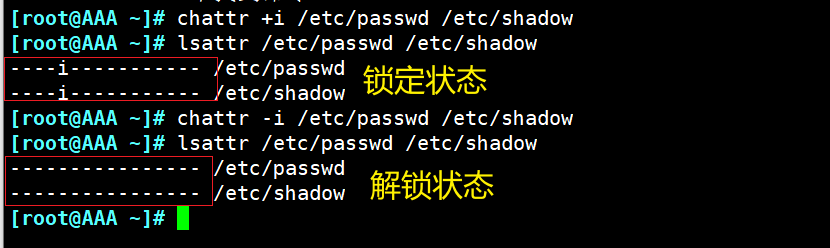
密码安全控制
设置密码有效期,修改密码配置文件(/etc/login.defs),适用于新建用户
进入vim /etc/login.defs,修改密码配置文件

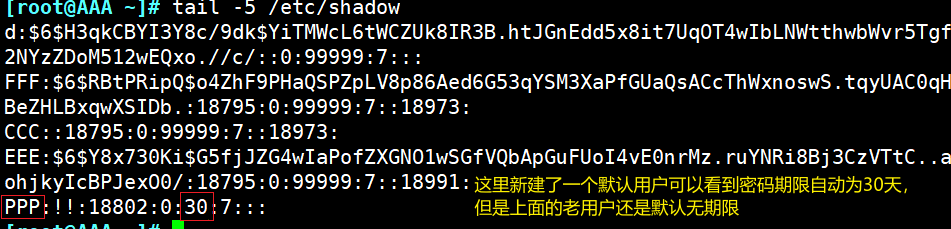
对现有的用户进行密码期限修改
格式:chage -M 时间 用户名
例如:chage -M 30 EEE
强制用户下次登录时修改密码,这时shadow文件中第三个字段被修改为0,修改完密码后,密码会为无期限
格式:change -d 0 用户名
例如:change -d 0 EEE

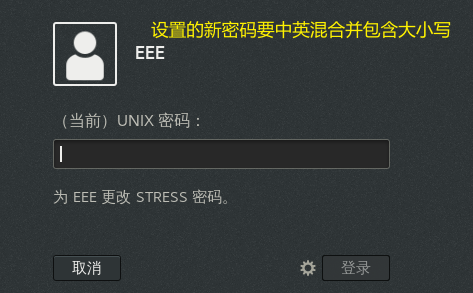
命令历史限制
减少记录的命令条数
格式:history(查看之前输入的命令,默认保存1000条历史命令)
格式:history -c(立即清空当前历史命令记录,但其实还在缓存文件中,开机重启还是会显示)
永久减少记录命令条数(进入全局环境变量文件中设置/etc/profile,使其就算改变shell环境也能正常被执行)
格式:vi /etc/profile
找到HISTSIZE可以更改里面数字 或者 可以在末行加入export HISTSIZE=数字
结束刷新一下文件生效,刷新“sourse”和“.” 一样的效果,例如:. /etc/profile
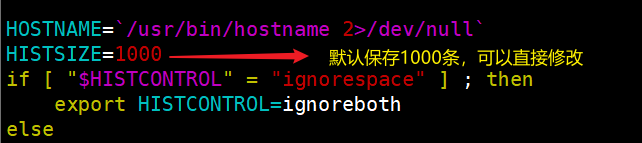

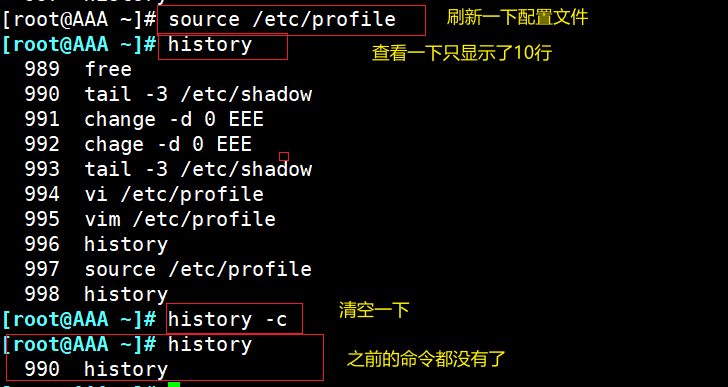
登陆时自动清空历史命令
格式:vim ~./bashrc
在末行设置:echo “ ” > ~/.bash_history

终端自动注销
闲置600秒后自动注销,进入/etc/profile在末行配置,会一直在配置文件中
格式:vim /etc/profile
在末行配置:export TMOUT=600
用户的切换su
切换用户su
格式:su - 目标用户
带 - 选项将切换到目标用户的家目录作为登录shell的环境,不带则切换后所在的目录不变
命令:whoami(查看当前的登录用户)
密码验证
root->任意用户,不验证密码
普通用户->其他用户,验证目标用户的密码
限制使用su命令的用户
在/etc/pam.d/su文件里设置禁止用户使用su命令
vim /etc/pam.d/ su
2// auth sufficient plam rootok.so
。。。。。。。。。。。。。
6// #auth required pam_wheel.so use_uid
。。。。。。。。。。。。。
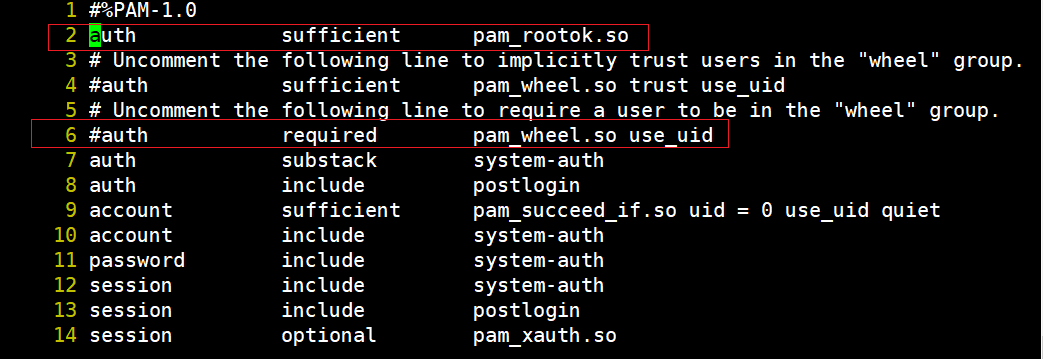
a)以上两行是默认状态(即开启第一行,注释第二行),这种状态下是允许所有用户间使用su命令进行切换的。
b)两行都注释也是运行所有用户都能使用su命令,但root下使用su切换到其他普通用户需要输入密码; 如果第一行不注释,则root使用su切换普通用户就不需要输入密码(pam rootok.so模块的主要作用是使uid为0的用户,即 root用户能够直接通过认证而不用输入密码。)
c)如果开启第二行,表示只有root用户和wheel组内的用户才可以使用su命令。
d)如果注释第一行,开启第二行,表示只有wheel组内的用户才能使用su命令,root用户也被禁用su命令。
启用pam_wheel认证模块,将允许使用su命令的用户加入wheel组
添加授权用户EEE到wheel 组中:
格式:gpasswd -a EEE wheel
查看用户EEE属于的组:
格式:groups EEE
进入/etc/pam.d/su文件配置
格式:vim /etc/pam.d/su
去掉此行开头的注释,启用pam_wheel认证
格式:auth required pam_wheel.so use uid
*启用 pam_wheel 认证以后,未加入到 wheel 组内的其他用户将无法使用 su 命令
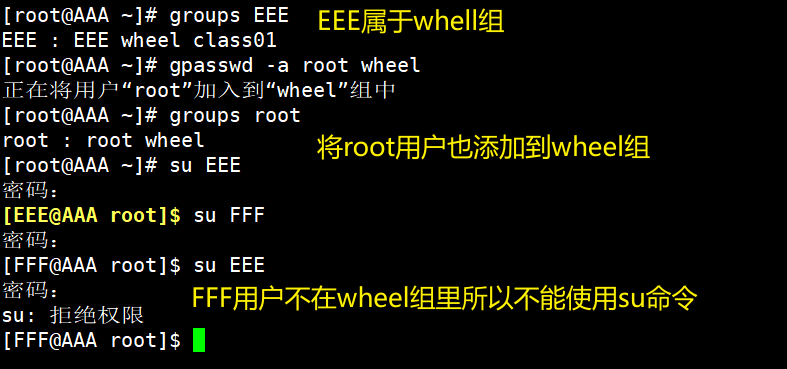
查看su操作记录(安全日志文件:/var/log/secure)
格式:tail -5 /var/log/secure查看后5行的su操作记录日志文件

Linux中的PAM安全认证
su命令的安全隐患
默认情况下,任何用户都允许使用su命令,有机会反复尝试其他用户(如root)的登录密码,带来安全风险
为了加强su命令的使用控制,可借助于PAM认证模块,只允许极个别用户使用su命令进行切换
PAM(Pluggable Authentication Modules)可插拔式认证模块
是一种高效而且灵活便利的用户级别的认证方式,也是当前Linux服务器普遍使用的认证方式
PAM认证原理
是Linux可插拔认证模块,是一套可定制、可动态加载的共享库,使本地系统管理员可以随意选择程序的认证方式。
PAM使用/etc/pam.d/下的配置文件,来管理对程序的认证方式。应用程序调用相应的PAM配置文件,从而调用本地的认证模块,模块放置在/lib64/security下,以加载动态库的形式进行认证。比如使用su命令时,系统会提示输入root用户的密码,这就是su命令通过调用PAM模块实现的
PAM 认证原理∶
1.一般遵循的顺序:Service (服务)→PAM(配置文件)→pam_*.so
2.首先要确定哪一项服务,然后加载相应的PAM的配置文件(位于/etc/pam.d下),最后调用认证文件(位于/lib64/security下)进行安全认证
3.用户访问服务器时,服务器的某一个服务程序把用户的请求发送到PAM模块进行认证,不同的应用程序所对应的PAM模块是不同的
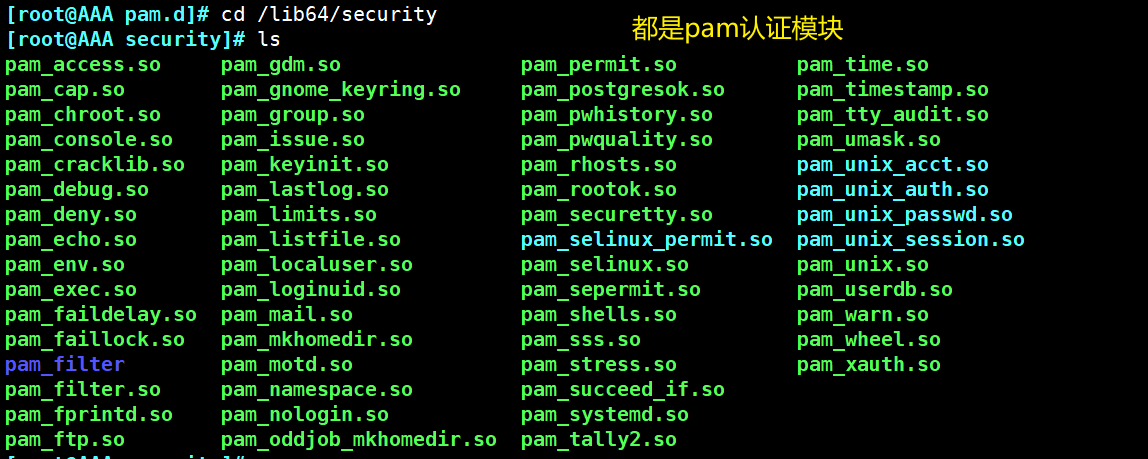
如果想查看某个程序是否支持 PAM 认证,可以用ls命令进行查看/etc/pam.d/
例如:查看su是否支持PAM模块认证
ls /etc/pam.d | grep su
PAM的配置文件中的每一行都是一个独立的认证过程,它们按从上往下的顺序依次由PAM模块调用
第一列代表PAM认证模块类型
auth∶对用户身份进行识别,如提示输入密码,判断是否为root。
account∶对账号各项属性进行检查,如是否允许登录系统,帐号是否已经过期,是否达到最大用户数等。
password∶使用用户信息来更新数据,如修改用户密码。
session∶ 定义登录前以及退出后所要进行的会话操作管理,如登录连接信息,用户数据的打开和关闭,挂载文件系统
第二列代表PAM控制标记
required∶表示需要返回一个成功值,如果验证失败,不会立刻将失败结果返回,而是继续进行同类型的下一验证,所有此类型的模块都执行完成后,再返回失败。
requisite∶与required类似,但如果此模块返回失败,则立刻返回失败并表示此类型失败。
sufficient∶如果此模块返回成功,则直接向程序返回成功,表示此类成功,如果失败,也不影响这类型的返回值。
optional∶不进行成功与否的返回,一般不用于验证,只是显示信息(通常用于 session 类型)。
include∶表示在验证过程中调用其他的PAM配置文件。比如很多应用通过完整调用/etc/pam.d/system-auth(主要负责用户登录系统的认证工作)来实现认证而不需要重新逐一去写配置项。
第三列代表PAM模块,默认是在/lib64/security/目录下,如果不在此默认路径下,要填写绝对路径
同一个模块,可以出现在不同的模块类型中,它在不同的类型中所执行的操作都不相同,这是由于每个模块针对不同的模块类型编制了不同的执行函数。
第四列代表PAM模块的参数,这个需要根据所使用的模块来添加
传递给模块的参数。参数可以有多个,之间用空格分隔开
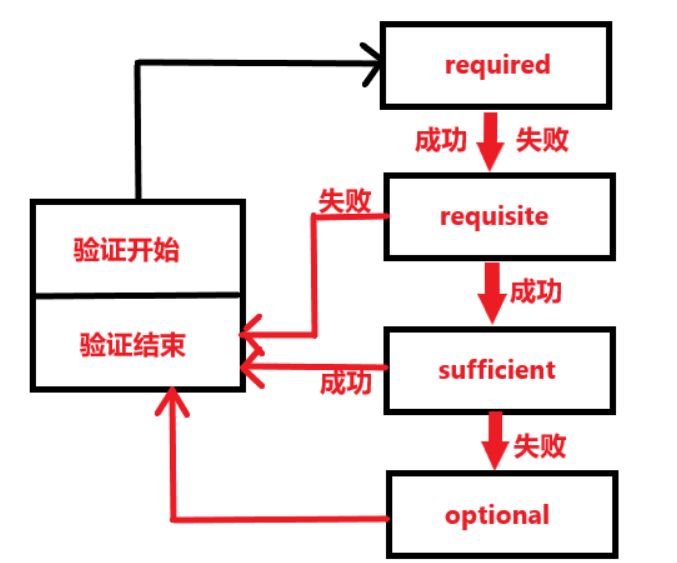
用户sudo机制提升权限
visudo或vi /etc/sudoers(此文件的默认权限为 440,保存退出时必须执行"∶wq!"命令来强制操作)
格式∶用户 主机名=命令程序列表
用户 主机名=(用户)命令程序列表
用户∶ 直接授权指定的用户名,或采用"%组名"的形式(授权一个组的所有用户)
主机名∶ 使用此规则的主机名。没配置过主机名时可用localhost,有配过主机名则用实际的主机名,ALL则代表所有主机
(用户)∶用户能够以何种身份来执行命令。此项可省略,缺省时以root用户的身份来运行命令
命令程序列表∶ 允许授权的用户通过sudo方式执行的特权命令,需填写命令程序的完整路径,多个命令之间以逗号","进行分隔。ALL则代表系统中的所有命令
例如:Tom ALL=/sbin/ifconfig
Jerry localhost=/sbin/*,!/sbin/reboot,!/sbin/poweroff
通配符"*"表示所有、取反符号"!"表示排除
例如:表示wheel组成员无需验证密码即可使用sudo执行任何命令
%wheel ALL=NOPASSWD: ALL
Mike ALL=(root)NOPASSWD: /bin/kill,/usr/bin/killall
看到用户EEE没有ifconfig权限
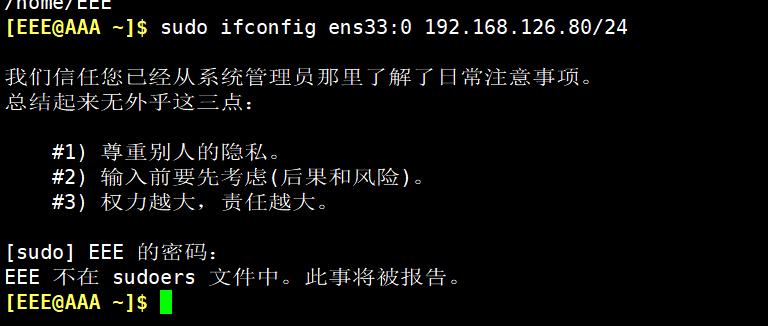
查看到ifconfig目录属于/sbin/ifconfig目录,进入配置文件中设置

EEE用户拥有创建权限
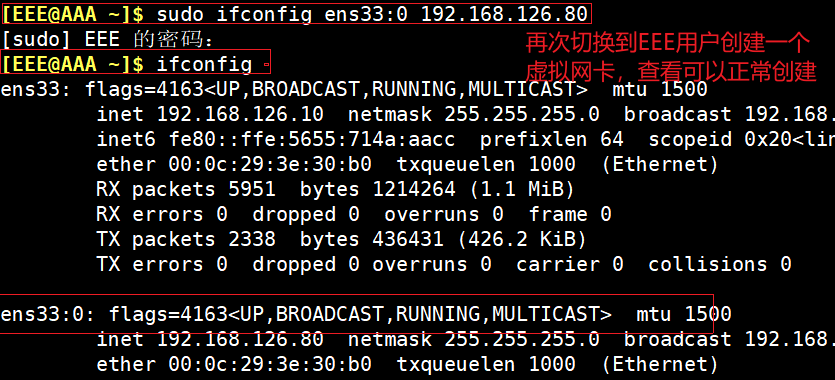
使用的是通配符“*”,所以/sbin/目录下的所有命令都能使用,但是添加了取反符号“!”除了reboot命令,执行起来可以看到无权限

使用关键字User_Alias、Host_Alias、Cmnd_Alias来进行设置别名(别名必须为大写) 可以实现批量给用户提升权限
例如:
User_Alias USERS=Tom, Jerry,Mike(用户)
Host_Alias HOSTS=localhost, bogon(主机名)
Cmnd_Alias CMNDS=/sbin/ifconfig, /usr/sbin/useradd,/usr/sbin/userdel(命令)
USERS HOSTS=CMNDS(最后要加入调用,使USERS里面的所有用户可以在HOSTS里面的所有主机中使用命令ifconfig,useradd,userdel)
*可以看到配置参数中原本就有这些选项,可以复制直接在末尾中添加,别名由自己创建
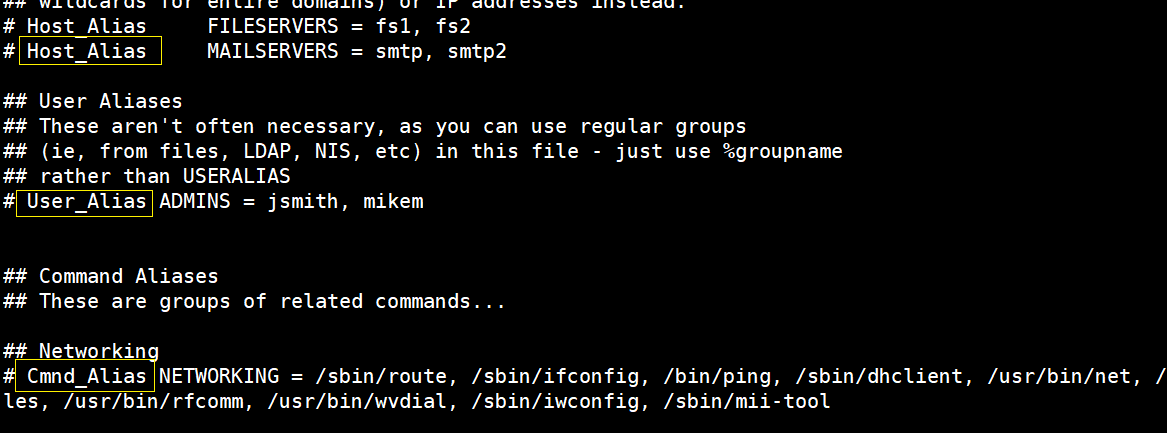
启用sudo操作日志,sudo操作过程将被记录,方便随时查看,将其添加到命令最后一行保存退出即可
格式:visudo
Defaults logfile="/var/log/sudo"

可以查看之前进行的sudo操作
格式:cat /var/log/sudo

查看授权的sudo操作
格式:sudo -l
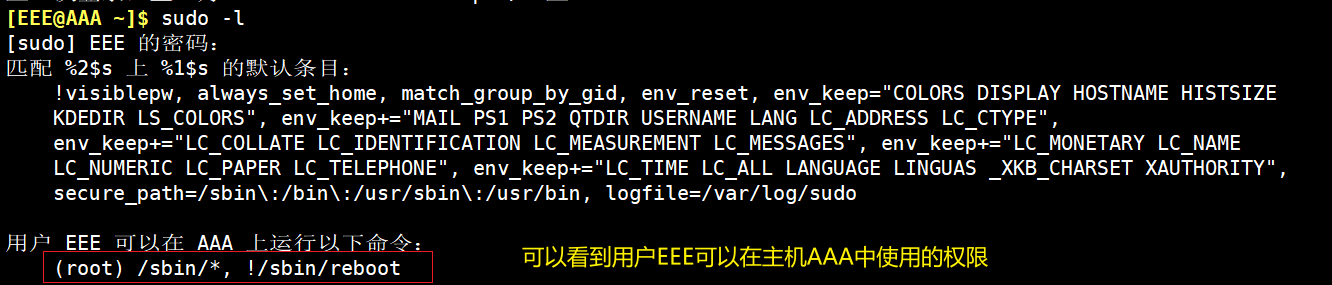
限制更改 GRUB 引导参数
通常情况下在系统开机进入GRUB 菜单时,按 e键可以查看并修改GRUB 引导参数,这对服务器是一个极大的威胁。可以为 GRUB 菜单设置一个密码,只有提供正确的密码才被允许修改引导参数。
第一步:
根据提示设置GRUB 菜单的密码
grub2-mkpasswd-pbkdf2
省略部分内容为经过加密生成的密码字符串
PBKDF2 hash of your password is grub.pbkdf2..
第二步:
将原有的配置文件进行复制备份以防出错
cp /boot/grub2/grub.cfg /boot/grub2/grub.cfg.bak
cp /etc/grub.d/00_header /etc/grub.d/00 header.bak
第三步:
进入/etc/grub.d/00_header文件添加密码信息
vim /etc/grub.d/00_header
cat << EOF
set Superusers="root "设置用户名为root
password_pbkdf2 root grub.pbkdf2.....设置密码,省略部分内容为经过加密生成的密码字符串
EOF结尾
第四步:
生成新的 grub.cfg 文件重启系统进入 GRUB 菜单时,按 e 键将需要输入账号密码才能修改引导参数
grub2-mkconfig -o /boot/grub2/grub.cfg
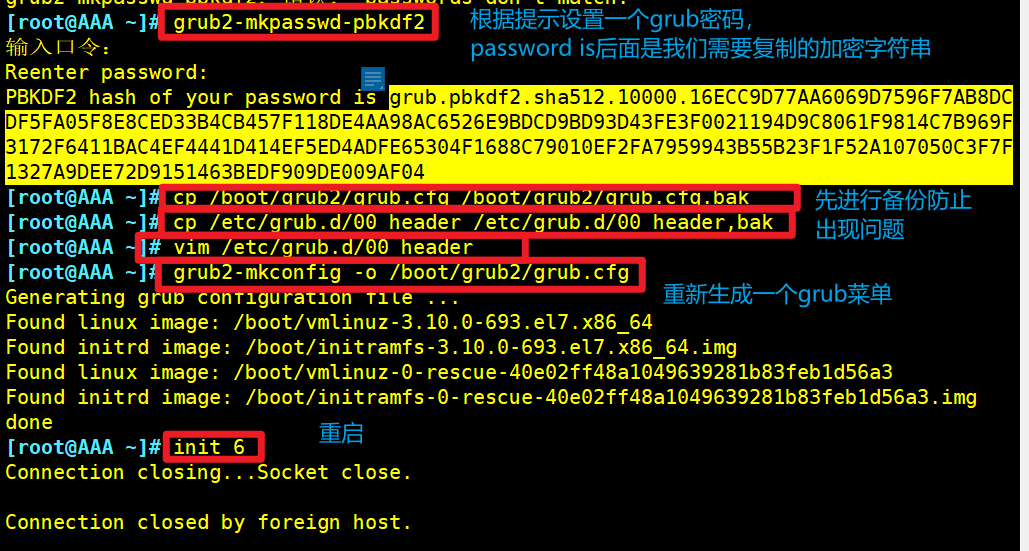
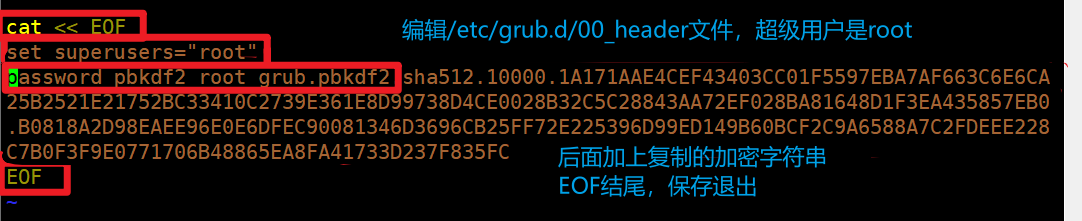

终端登录安全控制
限制root用户只在安全终端登录
进入安全终端配置文件:/etc/securetty设置
格式:vim /etc/securetty
...............
#tty3
#tty4

禁止普通用户登录
建立/etc/nologin文件,删除nologin文件或重启后即恢复正常
格式:touch /etc/nologin(禁止普通用户登录)
rm -rf /etc/nologin(删除后即可恢复)
系统弱口令检测JR
Joth the Ripper,简称为 JR
一款开源密码分析工具,可使用密码字典(包含各种密码组合的列表文件)来进行暴力破解。通过对shadow文件的口令分析,可以检测密码强度
官方网站∶http∶/www.openwall.com/john/
步骤:
解压工具包
cd /opt
tar zxf john-1.8.0.tar.gz
安装软件编译工具
yum install -y gcc gcc-c++ make
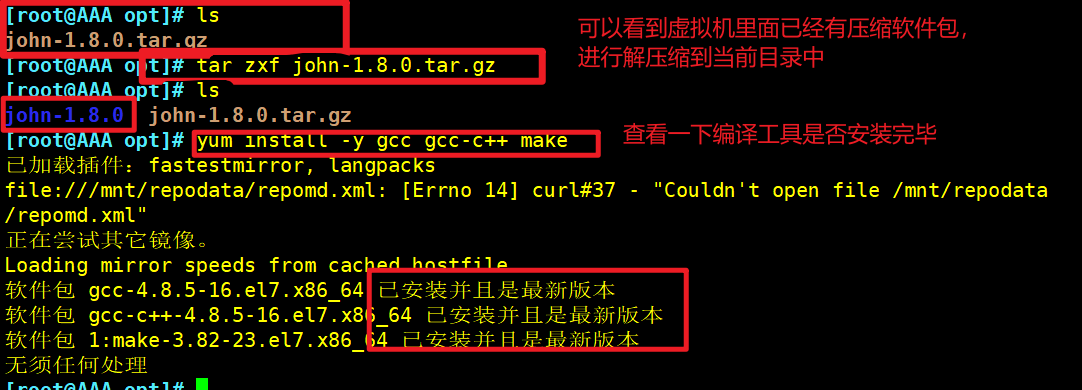
切换到src子目录
cd /opt/john-1.8.0/src
进行编译安装
make clean linux-x86-64

复制密码文件准备待破解
cp /etc/shadow /opt/shadow.txt

执行暴力破解
cd /opt/john-1.8.0/run
./john /opt/shadow. txt

查看已破解出的账户列表
./john --show /opt/shadow.txt

使用密码字典文件
清空已破解出的账户列表,以便重新分析
文件目录:john.pot
使用指定的字典文件进行破解
文件目录:./password.lst /opt/shadow.txt
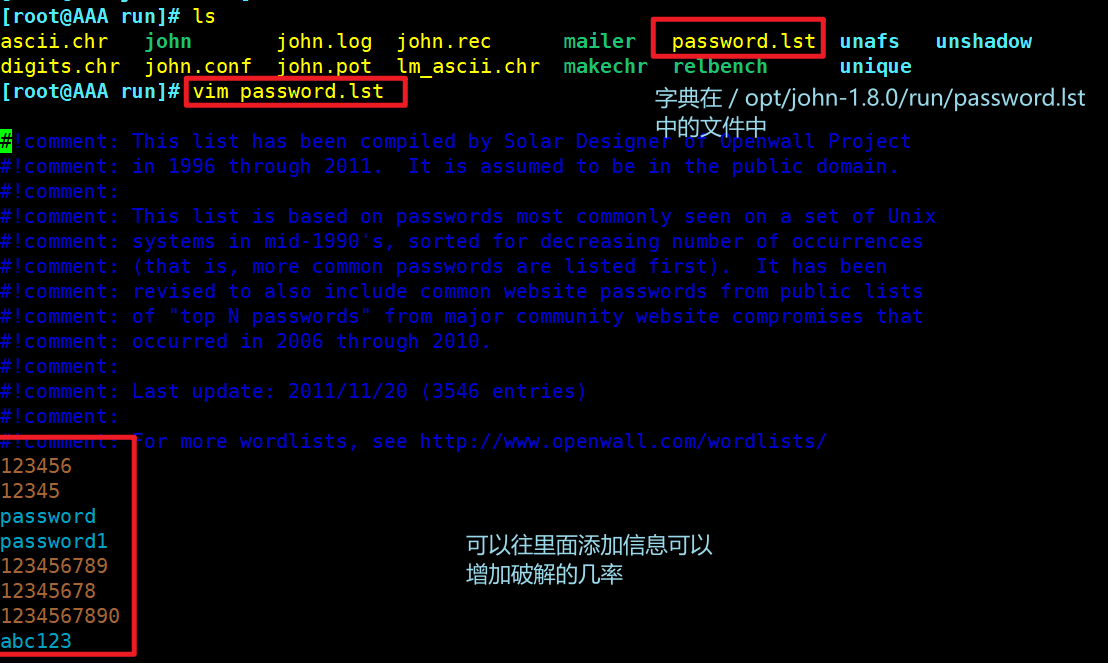
网络扫描NMAP和NETSTAT
NMAP 是一个强大的端口扫描类安全评测工.具,支持 ping 扫描、多端口检测等多种技术。
安装NMAP软件包
rpm -qaI grep nmap
yum install -y nmap
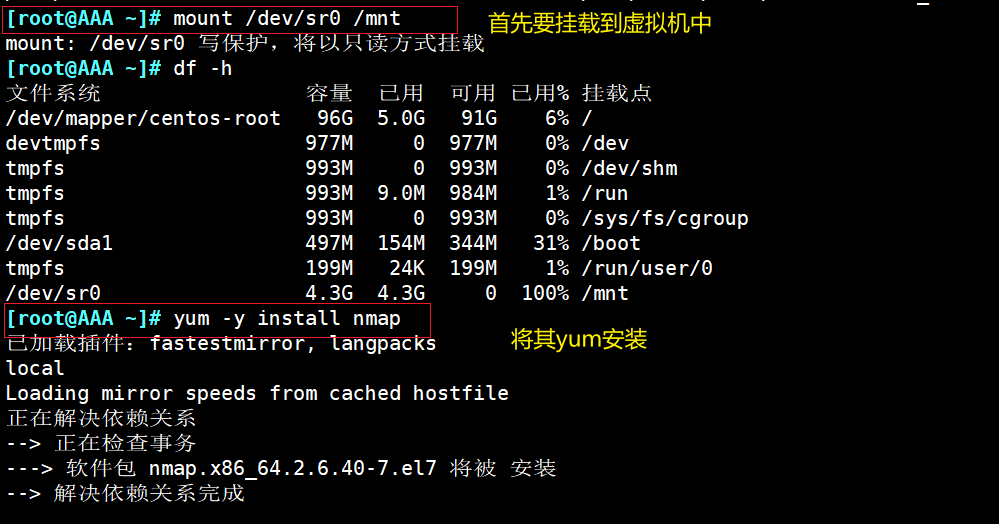

nmap命令常用的选项和扫描类型
-p∶ 指定扫描的端口
-n∶ 禁用反向 DNS 解析(以加快扫描速度)
-sS∶ TCP的SYN扫描 (半开扫描),只向目标发出SYN数据包,如果收到sYN/ACK响应包就认为目标端口正在监听,并立即断开连接;否则认为目标端口并未开放
-sT:TCP连接择,这是完整的TCP扫描方式(默认扫描类型),用来建立—个TCP连接,如果成功则认为目标端口正在监听,否则认为目标端口并未开放
-sF∶ TCP的FIN扫描,开放的端口会忽略这种数据包,关闭的端口会回应RST数据包。许多防火墙只对SYN数据包进行简单过滤,而忽略了其他形式的 TCP 攻击包。这种类型的扫描可间接检测防火墙的健壮性
-sU∶ UDP 扫描,探测目标主机提供哪些 UDP 服务,UDP 扫描的速度会比较慢
-sP∶ ICMP 扫描,类似于 ping 检测,快速判断目标主机是否存活,不做其他扫描
-P0∶跳过ping检测,这种方式认为所有的目标主机是存活的, 当对方不响应ICMP请求时,使用这种方式可以避免因无法 ping通而放弃扫描
示例∶
分别查看本机开放的TCP端口、UDP端口
nmap -sT 192.168.126.1
nmap -sU 192.168.126.1
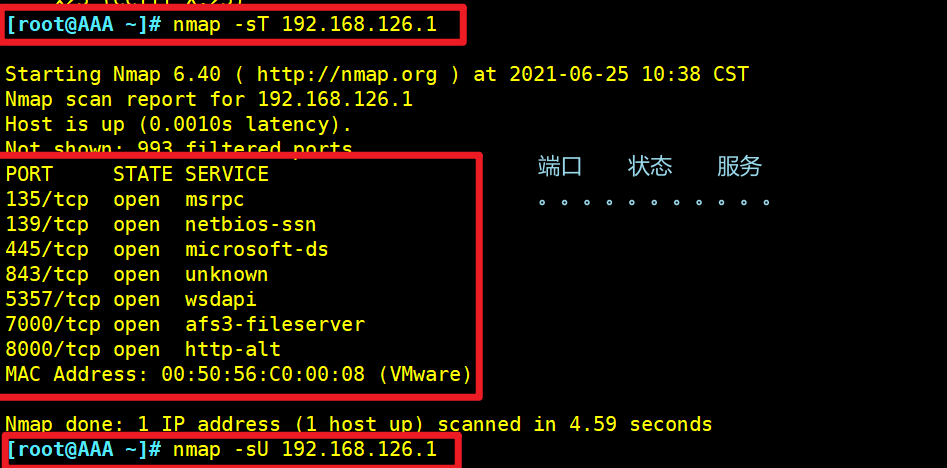
检测192.168.80.0/24网段有哪些主机提供HTTP服务
nmap -p 80 192.168.126.0/24
检测192.168.80.0/24网段有哪些存活主机
nmap -n -sP 192.168.126.0/24
Netstat命令用于显示各种网络相关信息,如网络连接,路由表,接口状态 (Interface Statistics),masquerade 连接,多播成员 (Multicast Memberships) 等
Netstat是一款命令行工具,可用于列出系统上所有的网络套接字连接情况,包括TCP,UDP以及 UNIX套接字,另外它还能列出处于监听状态(即等待接入请求)的套接字。这里使用其查看TCP,UDP网络协议的相关信息
netstat命令常用选项∶
-a∶显示主机中所有活动的网络连接信息(包括监听、非监听状态的服务端口)。-n∶以数字的形式显示相关的主机地址、端口等信息。
-t∶查看 TCP相关的信息。
-u∶显示 UDP协议相关的信息。
-p∶显示与网络连接相关联的进程号、进程名称信息(该选项需要 root 权限)。-r∶显示路由表信息。
-l∶显示处于监听状态的网络连接及端口信息
示例:
查看正在运行的使用TCP协议的网络状态信息
netstat -natp
查看正在运行的使用uDP协议的网络状态信息
netstat -naup